Visual Studio là một phần mềm của Microsoft cực kỳ cần thiết cho những bạn là lập trình viên hoặc những bạn mới học lập trình. Qua nhiều phiên bản cũ, hiện tại phiên bản mới nhất của Visual Studio là phiên bản 2017, nhưng phiên bản này khá nặng nề so với máy tính của bạn. Và hôm nay freetuts.net sẽ giới thiệu cho các bạn phiên bản Visual Studio 2015 được nhiều lập trình viên tin tưởng sử dụng nhiều nhất và có nhiều tính năng mới.
Ưu điểm của Visual Studio: Dành cho lập trình viên phát triển ứng dụng đa nền tảng. Nhược điểm là phần mềm khá là nặng, việc cài đặt sẽ lâu.
Tính năng chính của phần mềm:
- Tăng tính sáng tạo trong công việc phát triển ứng dụng
- Tạo ra các ứng dụng hướng dữ liệu
- Hỗ trợ HTML/JavaScript, C#, F#, C++, Python, Node.js
- Các công cụ tiện lợi cho công việc
- Ứng dụng Scalable Workflow
- Cung cấp nhiều dịch vụ, các lớp (class)
- Phát triển phần mềm đa nền tảng
- Biên dịch, kiểm soát mã nguồn toàn diện
- Kiểm tra lỗi thông minh
- LINQ, thực hiện truy vấn, thiết lập hoạt động
- DevOps với các triển khai tự động và giám sát liên tục
Tính năng mới tại phiên bản Visual Studio 2015
- Công cụ cho Apache Cordova
- Công cụ sửa lỗi có giao diện cho XAML
- Công cụ mới cho Apache Cordova
- Hỗ trợ Code Lens and Code Maps
- Hỗ trợ Emulator cho Android
- Cài đặt ngoại lệ
- Hỗ trợ nền tảng di động Cross-Platform
- Công cụ chuẩn đoán mới
- Công cụ phân tích cho nhà phát triển mới
- Các công cụ mới cho python
- Hỗ trợ .NET Framework 4.6.1
- NuGet, TypeScr, Trình chỉnh sửa JavaScript, và nhiều hơn nữa
Yêu cầu hệ thống tối thiểu:
- Bộ vi xử lý đa lõi 2GHz trở lên
- 2 GB RAM tối thiểu (Khuyến cáo sử dụng 4GB RAM trở lên)
- Đĩa cứng trống tối thiểu 30GB
- Windows 7 SP1/8/10 (32-bit & 64-bit)
- Độ phân giải 1024 x 768 trở lên
Download Visual Studio 2015 Pro
Freetuts xin mời các bạn tải về Visual Studio 2015 theo liên kết dưới đây:
Sau khi tải về bộ cài đặt. Các bạn tiến hành giải nén tệp tin các bạn mới tải về và làm theo các bước sau đây để tiến hành cài đặt Visual Studio 2015 Pro.
Bước 1: Tiến hành khởi chạy tệp tin vs_professional.exe trong bộ cài đặt.
Bước 2: Chờ chương trình kiểm tra độ tương thích với máy tính của bạn và kiểm tra các gói cập nhật mới, quá trình này có thể diễn ra khá lâu.
Bước 3: Giao diện cài đặt hiện ra các bạn chọn Default sau đó nhấn Install để cài đặt bộ Visual Studio 2015 Pro vào máy tính của bạn.
*Lưu ý: Các bạn nào muốn cài thêm các gói chương trình khác thì có thể chọn Customđể tùy biến!
Bước 4: Quá trình cài đặt đang diễn ra. Quá trình này tốn rất nhiều thời gian và tài nguyên hệ thống, các bạn có thể uống một tách Cafe để chờ đợi quá trình cài đặt thành công!
Bước 5: Quá trình cài đặt Visual Studio 2015 đã thành công và thông báo Setup Complete! Các bạn chọn Restart Now để khởi động lại máy tính và hoàn tất cài đặt!
Bước 6: Mở chương trình Visual Studio 2015 đã được cài đặt vào máy tính của bạn.
Bước 7: Bảng chào mừng hiện ra. Chọn Sign in để đăng nhập tài khoản Microsoft của bạn hoặc Sign up để đăng ký tài khoản. Tại đây mình sẽ không sử dụng tài khoản Microsoft để liên kết tới phần mềm này, mình chọn Not now, maybe later.
Bước 8: Chọn giao diện chương trình theo ý thích của các bạn. Ở đây mình sẽ chọn giao diện màu đen để dễ nhìn các dòng code hơn! Sau khi chọn xong các bạn chọn Start Visual Studio để khởi chạy phần mềm!
Đây là giao diện của phần mềm Visual Studio 2015 sau khi cài đặt hoàn tất.
Tiến hành kích hoạt bản quyền phần mềm sau khi cài đặt xong
Bước 1: Các bạn hãy mở lại thư mục chứa bộ cài đặt mà tại bước đầu các bạn đã giải nén mở tệp tin Readme.txt để lấy khóa bản quyền.
Bước 2: Sao chép 1 trong 2 khóa bản quyền mà
freetuts.net đã cung cấp cho các bạn.
Bước 3: Quay trở về phần mềm Visual Studio 2015 đang hiện hành. Chọn mục Helpvà chọn Register Product.
Bước 4: Bảng đăng ký hiện ra chọn Unlock with a Product Key để tiến hành nhập khóa bản quyền.
Bước 5: Tại ô Product Key các bạn hãy dán khóa bản quyền mà bạn đã sao chép ở tệp tin Readme trước đó. Sau đó nhấn Apply để áp dụng khóa kích hoạt!
Bước 6: Sau khi bạn Apply khóa bản quyền, tại phần License sẽ báo Product key applied là phần mềm của bạn đã được kích hoạt thành công!
Vậy là bạn có thể an tâm sử dụng phần mềm này rồi!
freetuts.net chúc các bạn cài đặt và sử dụng phần mềm an toàn và hiệu quả. Tạo ra nhiều sản phẩm bổ ích. Chúc tất cả các bạn thành công!
Mọi chi tiết và ý kiến phản hồi các bạn có thể để lại xuống phần Nhận xét. Freetuts.net xin chân thành cảm ơn các bạn đã quan tâm theo dõi!
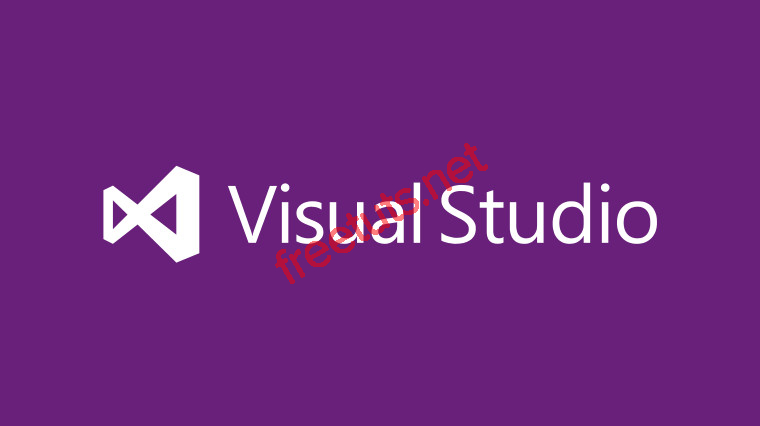
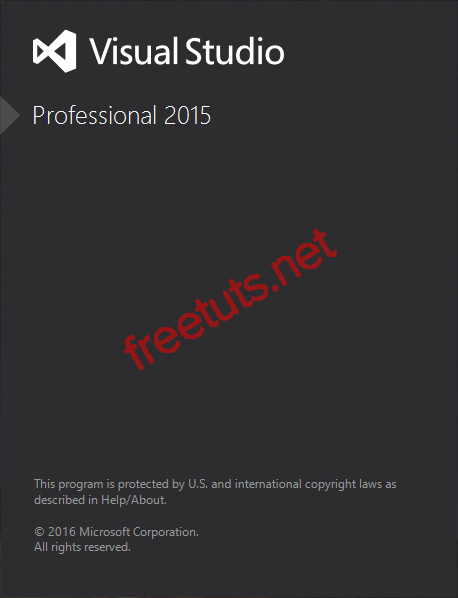

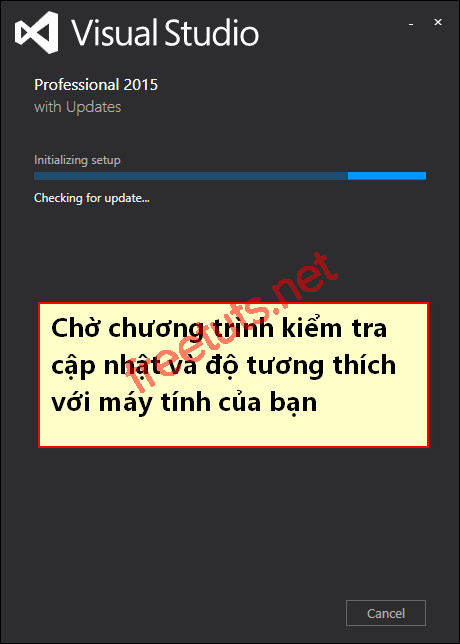
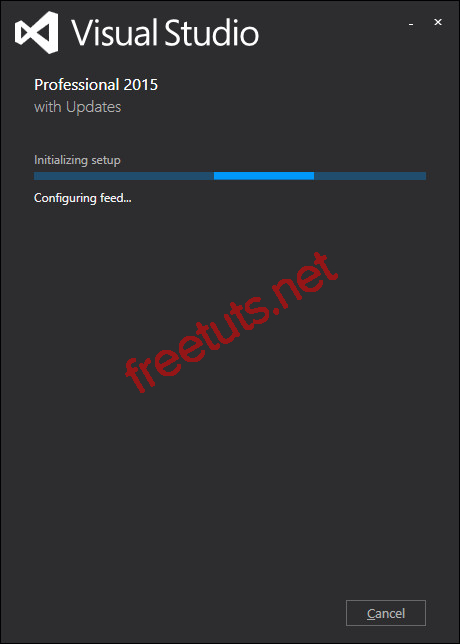
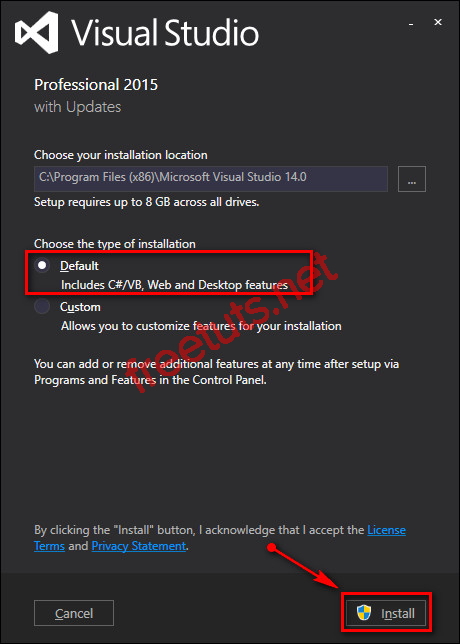
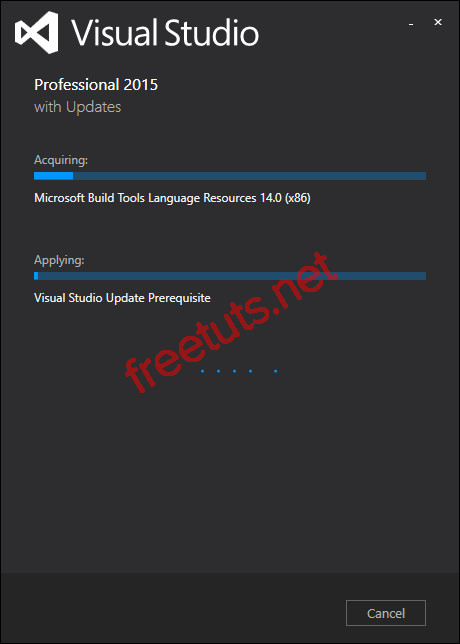
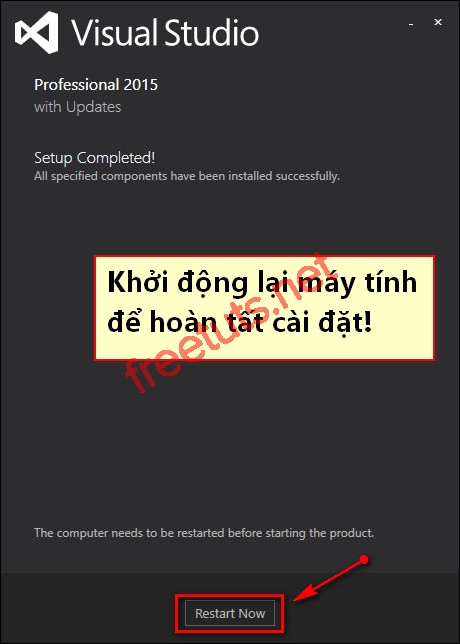
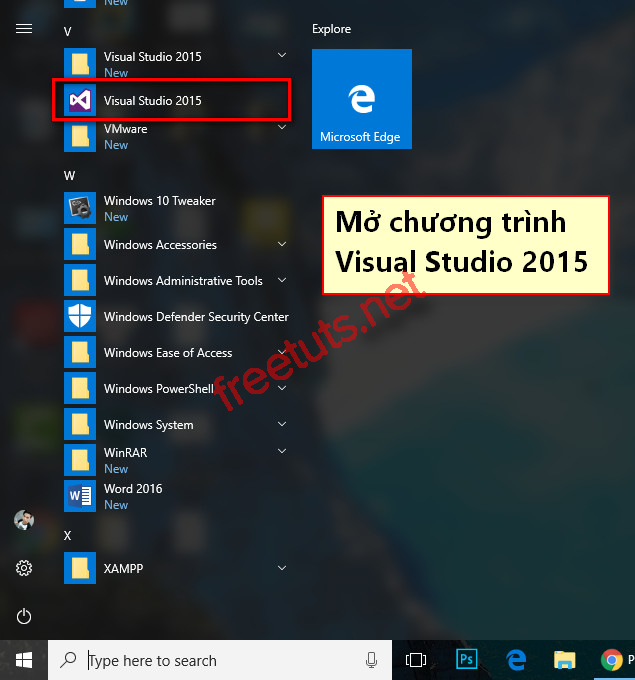
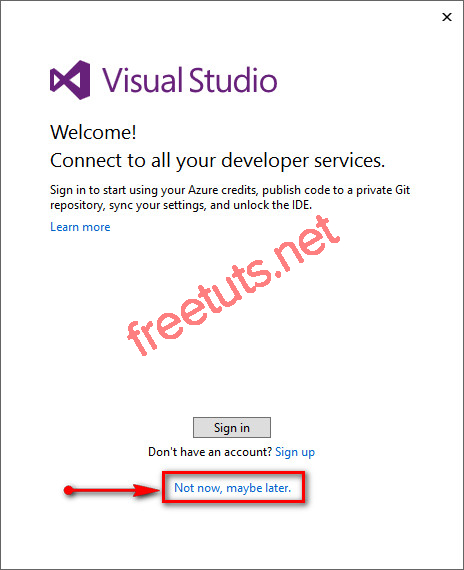
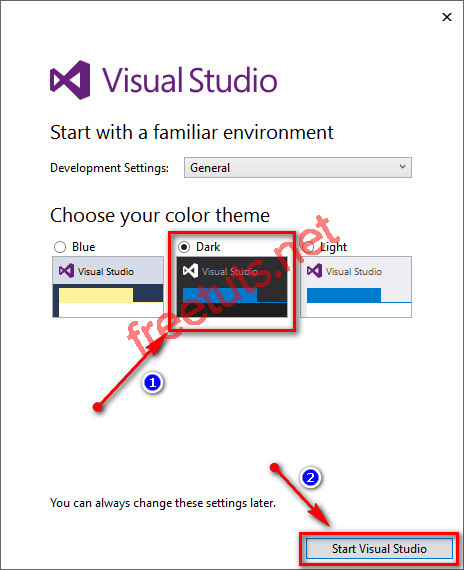
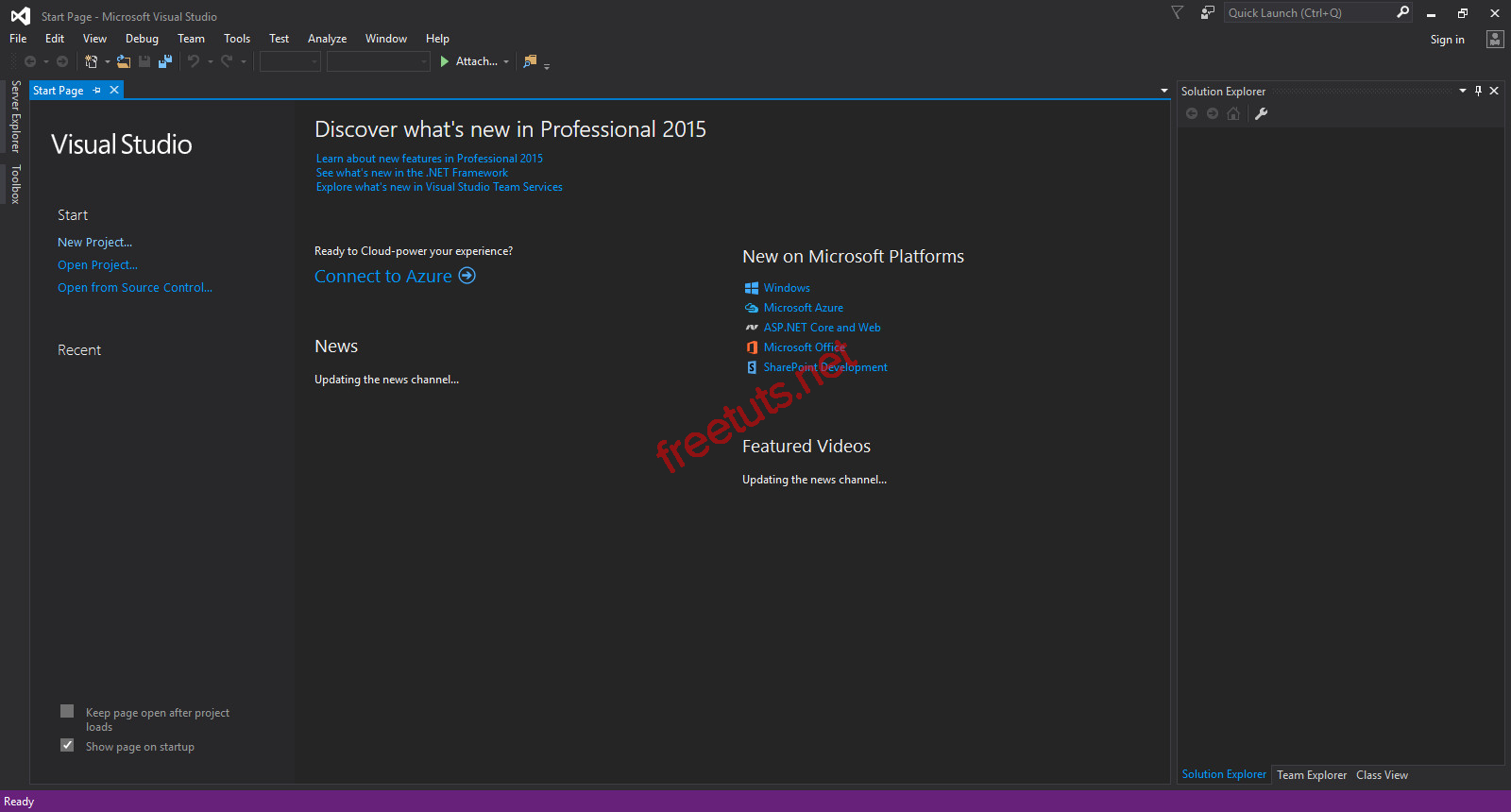


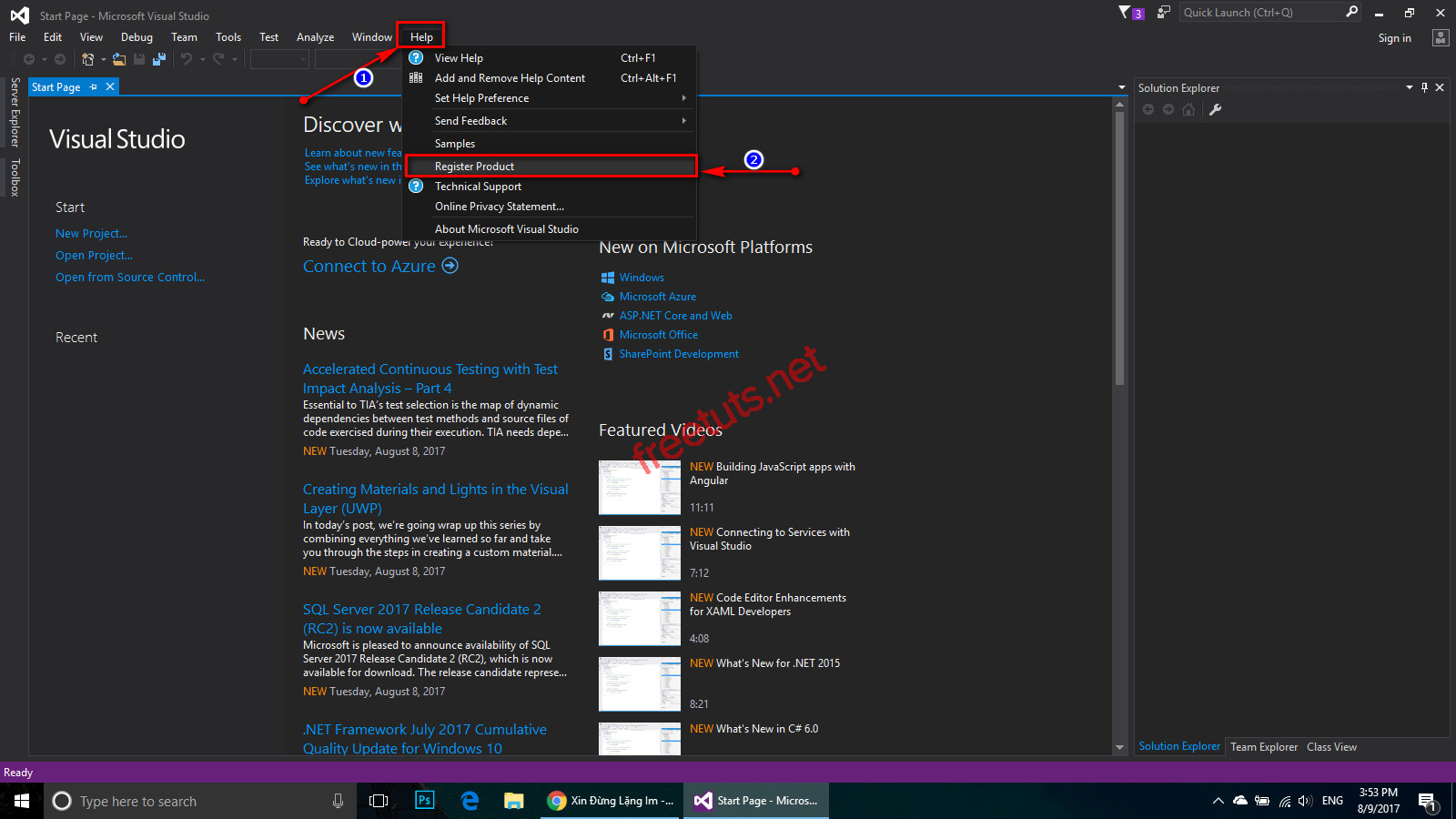
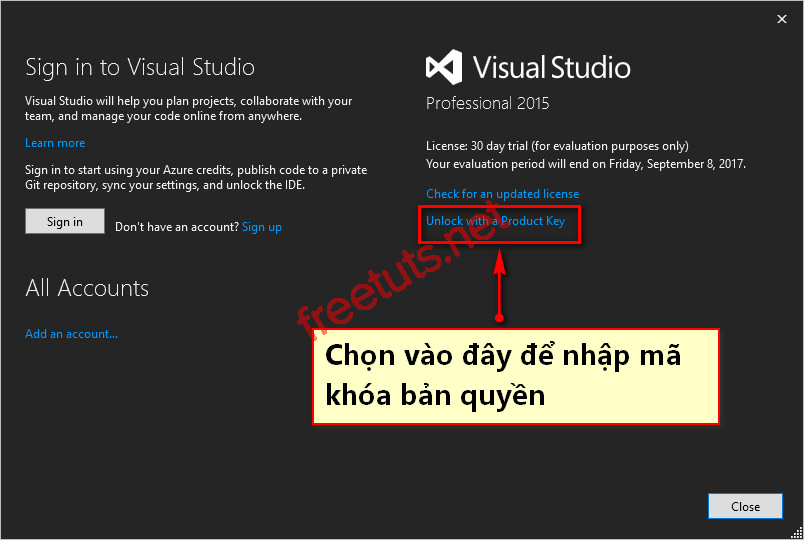
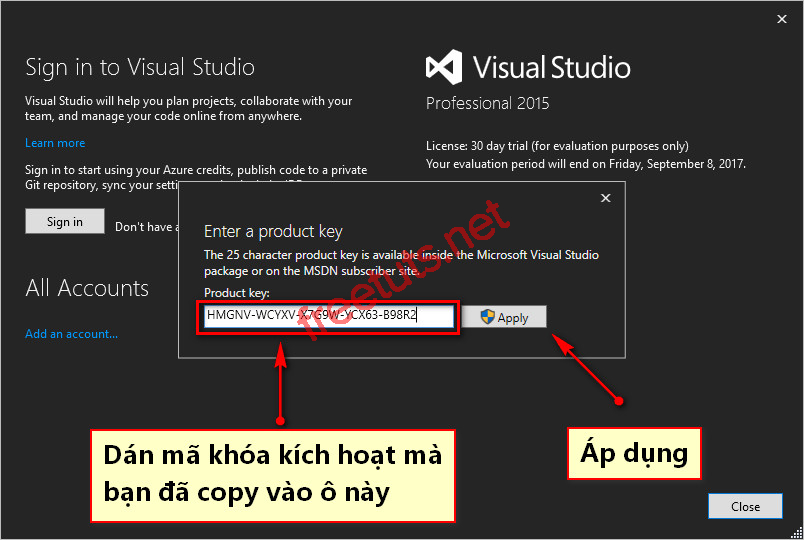
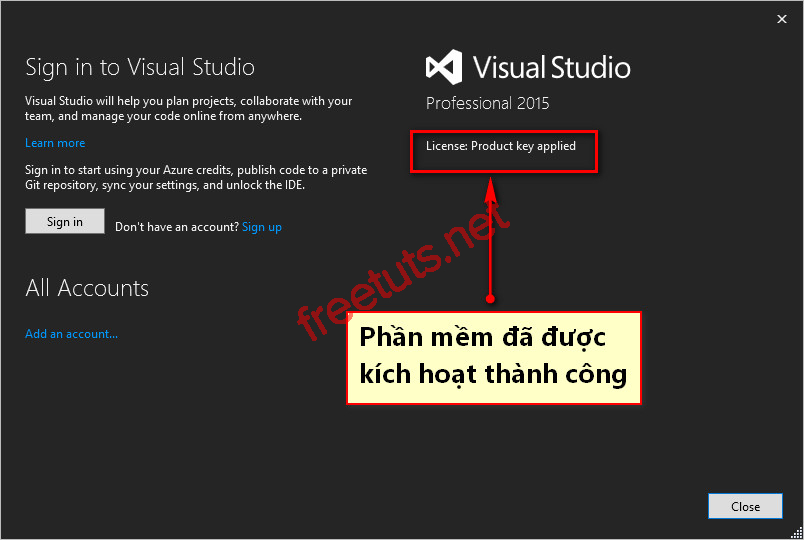
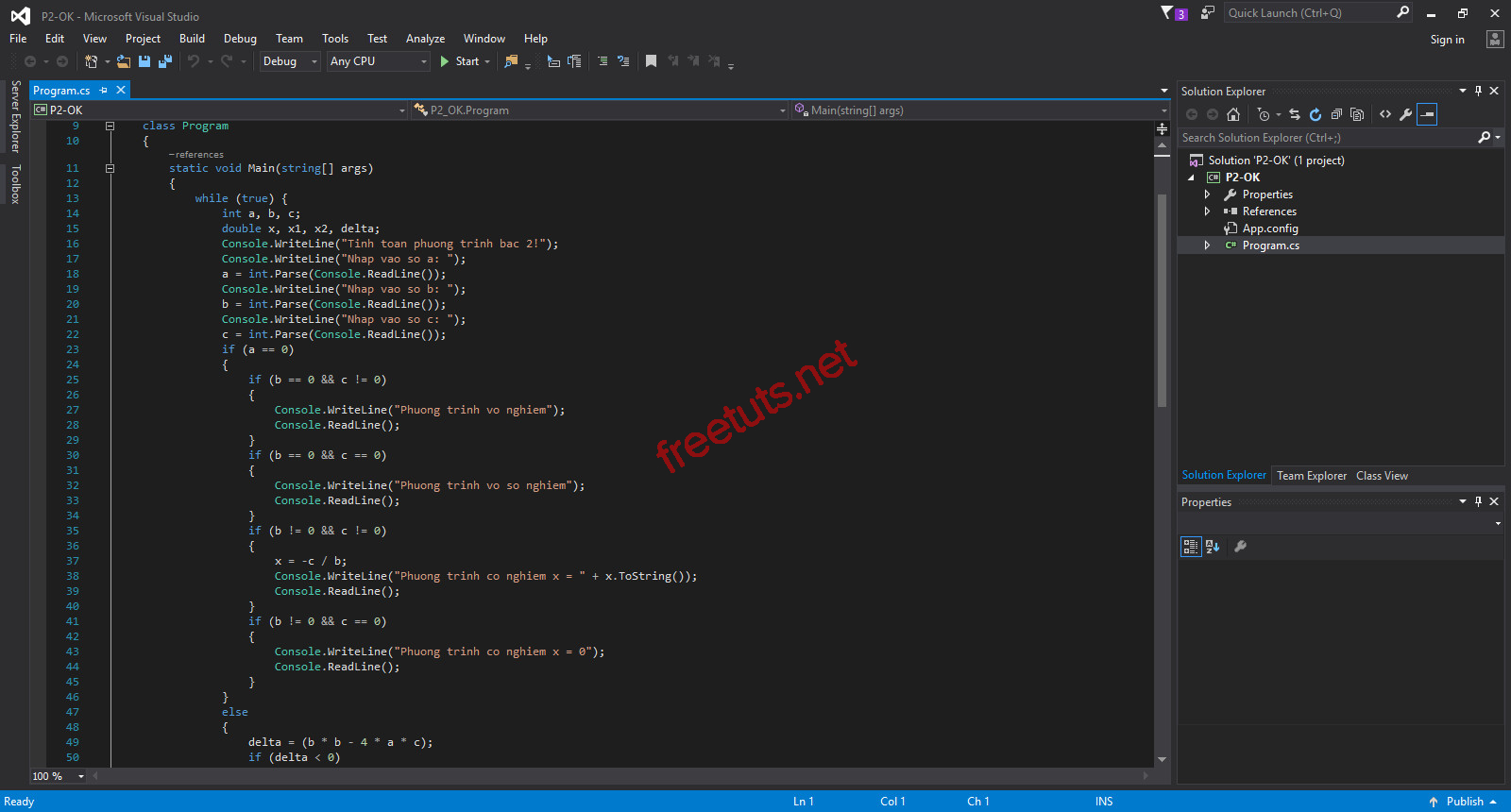
 Cách quét dữ liệu từ các trang web trong C #
IronWebscraper là một Thư viện .Net để quét web, trích xuất dữ liệu web và phân tích nội dung web. Đây là một thư viện dễ sử dụng có thể được thêm vào các dự án Microsoft Visual Studio để sử dụng trong phát triển và sản xuất.
IronWebscraper có nhiều tính năng và khả năng độc đáo như kiểm soát các trang, đối tượng, phương tiện được phép và bị cấm, v.v. Nó cũng cho phép quản lý nhiều danh tính, bộ đệm web và nhiều tính năng khác mà chúng tôi sẽ thảo luận trong tài liệu hướng dẫn này.
Khán giả mục tiêu
Hướng dẫn này nhắm đến các nhà phát triển phần mềm có kỹ năng lập trình cơ bản hoặc nâng cao, những người muốn xây dựng và triển khai các giải pháp cho khả năng cạo nâng cao (quét trang web, thu thập và trích xuất dữ liệu trang web, phân tích nội dung trang web, thu thập trang web).
Kỹ năng cần có
Các nguyên tắc cơ bản cơ bản của lập trình với các kỹ năng sử dụng một trong các ngôn ngữ Lập trình Microsoft như C # hoặc VB.NET
Hiểu biết cơ bản về Công nghệ Web (HTML, JavaScript, JQuery, CSS, v.v.) và cách chúng hoạt động
Kiến thức cơ bản về Bộ chọn DOM, XPath, HTML và CSS
Công cụ
Microsoft Visual Studio 2010 trở lên
Tiện ích mở rộng dành cho nhà phát triển web dành cho trình duyệt, chẳng hạn như trình kiểm tra web cho Chrome hoặc Fireorms cho Firefox
Tại sao phải cạo? (Lý do và khái niệm)
Cách quét dữ liệu từ các trang web trong C #
IronWebscraper là một Thư viện .Net để quét web, trích xuất dữ liệu web và phân tích nội dung web. Đây là một thư viện dễ sử dụng có thể được thêm vào các dự án Microsoft Visual Studio để sử dụng trong phát triển và sản xuất.
IronWebscraper có nhiều tính năng và khả năng độc đáo như kiểm soát các trang, đối tượng, phương tiện được phép và bị cấm, v.v. Nó cũng cho phép quản lý nhiều danh tính, bộ đệm web và nhiều tính năng khác mà chúng tôi sẽ thảo luận trong tài liệu hướng dẫn này.
Khán giả mục tiêu
Hướng dẫn này nhắm đến các nhà phát triển phần mềm có kỹ năng lập trình cơ bản hoặc nâng cao, những người muốn xây dựng và triển khai các giải pháp cho khả năng cạo nâng cao (quét trang web, thu thập và trích xuất dữ liệu trang web, phân tích nội dung trang web, thu thập trang web).
Kỹ năng cần có
Các nguyên tắc cơ bản cơ bản của lập trình với các kỹ năng sử dụng một trong các ngôn ngữ Lập trình Microsoft như C # hoặc VB.NET
Hiểu biết cơ bản về Công nghệ Web (HTML, JavaScript, JQuery, CSS, v.v.) và cách chúng hoạt động
Kiến thức cơ bản về Bộ chọn DOM, XPath, HTML và CSS
Công cụ
Microsoft Visual Studio 2010 trở lên
Tiện ích mở rộng dành cho nhà phát triển web dành cho trình duyệt, chẳng hạn như trình kiểm tra web cho Chrome hoặc Fireorms cho Firefox
Tại sao phải cạo? (Lý do và khái niệm)